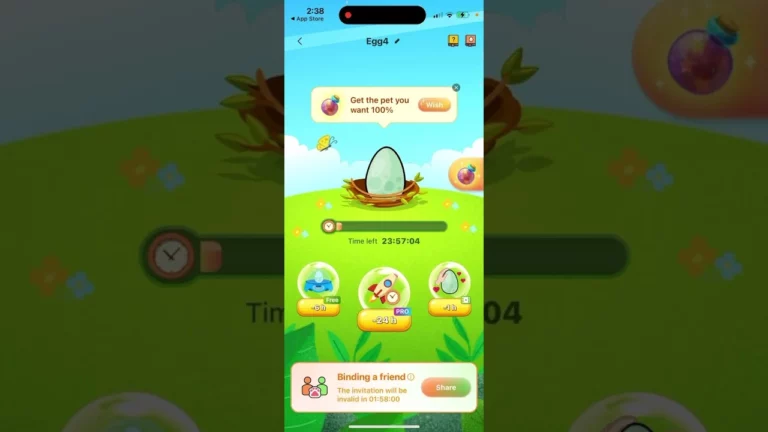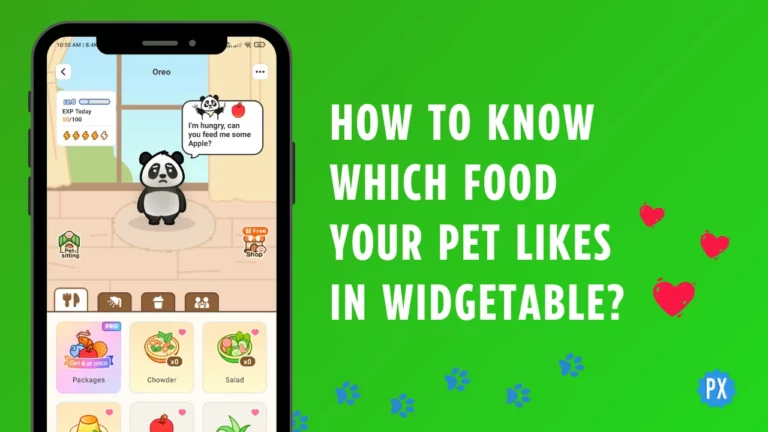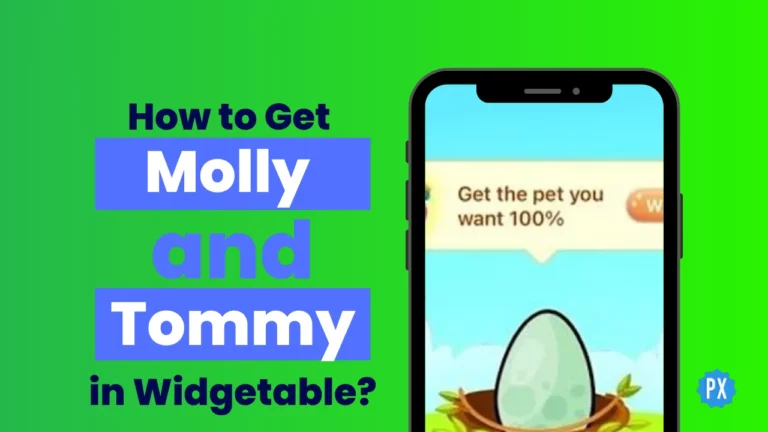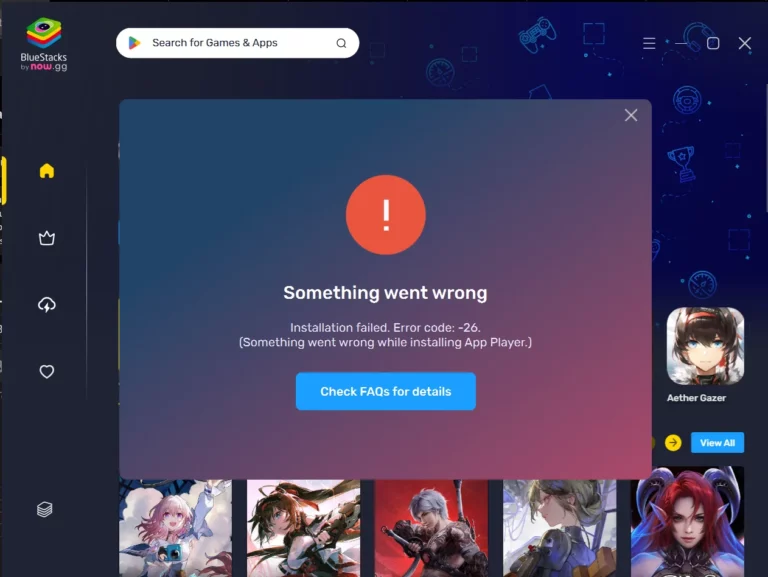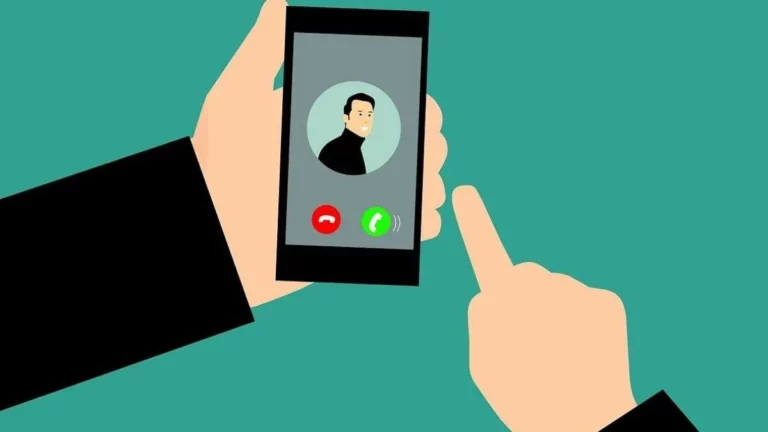GIF не работает в WhatsApp? Вот как это исправить! (100% работает)
Вы не можете отвечать на чаты в WhatsApp с помощью GIF-файлов, из-за чего чат в WhatsApp становится для вас неинтересным? Что ж, если у вас не работают GIF-файлы в WhatsApp, вы не одиноки. Многие пользователи WhatsApp сталкиваются с проблемами при ответе в формате GIF. Но вам не о чем беспокоиться! В этой статье я объясню как исправить, что GIF не работает в WhatsApp. Так что приходите!
Общение в WhatsApp доставляет массу удовольствия благодаря стикерам, GIF-изображениям и стикерам Bitmojis, созданным искусственным интеллектом. В WhatsApp вы даже можете редактировать сообщения и подписи к изображениям, а также легко исправлять опечатки. Недавно WhatsApp также добавил новую возможность группового голосового чата и совместного использования экрана, что делает его больше, чем просто обычное приложение для обмена сообщениями.
Итак, без лишних слов, давайте перейдем к статье и узнаем, как исправить GIF, не работающий в WhatsApp. Зачем тогда ждать? Давай начнем!
Причины, по которым GIF не работает в WhatsApp

Если вы не можете ответить с помощью GIF-файлов в WhatsApp или GIF-файлы просто не работают у вас в WhatsApp, возможны следующие причины:
- Плохое подключение к Интернету
- Баг или глюк.
- Использование устаревшего приложения.
- WhatsApp не поддерживает формат GIF.
- Накопил файлы кеша.
Как исправить, что GIF не работает в WhatsApp?

Теперь, когда вы знаете, почему GIF-файлы не работают в WhatsApp, давайте рассмотрим возможные исправления, которые помогут вам решить проблему. Ниже я упомянул несколько исправлений, учитывая причины, по которым GIF-файлы не работают. Так что следуйте этим исправлениям и решите проблему с неработающими GIF-файлами.
1. Исправьте GIF, не работающий в WhatsApp, проверив подключение к Интернету.

Первое, что вам следует попытаться решить проблему с неработающим GIF в WhatsApp, — это проверить подключение к Интернету. Плохое подключение к Интернету является основной причиной всех остальных проблем, с которыми вы сталкиваетесь при работе с приложением. Поэтому сначала вам следует проверить, хорошая ли у вас скорость интернета. Для этого вы можете использовать онлайн-инструменты, такие как SpeedTest. Если при проверке скорости Интернета вы обнаружите, что скорость низкая, подключитесь к стабильной сети с устойчивой скоростью, которая позволит GIF-файлам работать на вас.
2. Исправьте GIF, не работающий в WhatsApp, обновив WhatsApp до последней версии.

Если вы не обнаружили проблем со скоростью интернета, найдите доступное обновление в Play Store/App Store и обновите свое приложение. Использование устаревшей версии приложения также может привести к тому, что GIF-файлы не будут работать в WhatsApp. Итак, зайдите в Play Store/App Store и найдите доступные обновления, и если вы их найдете, обновите свое приложение до последней версии.
3. GIF не работает в WhatsApp после удаления и переустановки WhatsApp.
Если в Play Store/App Store нет доступных обновлений для WhatsApp, удалите WhatsApp и установите его заново. Переустановка приложения часто устраняет любую ошибку или технический сбой, из-за которого GIF может не работать в WhatsApp. Поэтому было бы лучше, если бы вы попытались удалить существующее приложение и переустановить его после загрузки из Play Store/App Store.
4. Исправьте GIF, не работающий в WhatsApp, очистив кеш WhatsApp.

Если GIF-файлы не работают в WhatsApp даже после переустановки приложения, очистите кеш приложения. Поврежденные скопившиеся файлы кэша приложений также могут привести к тому, что GIF-файлы не будут работать в WhatsApp. Поэтому вам следует попробовать очистить кеш приложения и проверить, решит ли это проблему для вас.
Чтобы очистить кеш приложения WhatsApp, выполните следующие действия:
Шаг 1: Идти к Настройки.
Шаг 2: Найдите Программы вариант.
Шаг 3: Нажать на Управление приложениями.
Шаг 4: Искать WhatsApp
Шаг 5: Нажмите на него и перейдите к хранилище.
Шаг 6: Выбирать Очистить данные.
Шаг 7: Теперь нажмите на Очистить кэш.

Готово! Вот как вы можете очистить файлы кэша на своем устройстве и решить проблему, когда GIF не работает в WhatsApp.
5. Исправьте GIF, не работающий в WhatsApp, проверив, поддерживается ли формат GIF WhatsApp.
Если даже после очистки кэша проблема не устранена, проверьте формат файла GIF, который вы пытаетесь отправить. Вы не можете отправлять GIF-файлы, кроме GIF-файлов по умолчанию, с помощью WhatsApp Web. Итак, если вы делитесь загруженными файлами GIF, они преобразуются в статические изображения JPG. Поэтому попробуйте использовать только GIF-файлы по умолчанию.
6. Исправьте GIF, не работающий в WhatsApp, выйдя из системы и повторно войдя в систему.

Если вы столкнулись с проблемой, что GIF-файлы не работают в веб-приложении WhatsApp, попробуйте выйти из своей учетной записи и повторно войти в систему. Это простое упражнение по выходу из системы и повторному входу обновит ваше веб-приложение и устранит проблему с GIF-файлами. не работает.
7. Исправьте GIF, не работающий в WhatsApp, обратившись в службу поддержки WhatsApp.
Если ни одно из вышеперечисленных исправлений не помогло, обратитесь в службу поддержки WhatsApp за помощью. Чтобы связаться со службой поддержки WhatsApp, выполните действия, указанные ниже:
Шаг 1: Откройте WhatsApp на своем устройстве.
Шаг 2: Нажмите на три точки значок в правом верхнем углу.
Шаг 3: Выбирать Настройки.
Шаг 4: Прокрутите вниз до тот Помощь вариант и нажмите на него.
Шаг 5: Выбирать Связаться с нами.
Шаг 6. Напишите о проблеме вы находитесь в данном пространстве.

Шаг 7: Нажать на Следующий, и WhatsApp ответит вам в чате.
И на этом все готово! Вот как вы можете связаться со службой поддержки WhatsApp и обратиться за помощью, чтобы решить проблему с неработающим GIF в WhatsApp.
Подведение итогов
На этом я подхожу к концу этого блога и надеюсь, что теперь вы знаете, как исправить, что GIF не работает. WhatsApp. Итак, попробуйте исправления, упомянутые в статье выше, чтобы решить проблему, с которой вы столкнулись в WhatsApp. И да, дополнительные вопросы, связанные с WhatsApp и его функциями, вы можете оставить в комментариях ниже.
Итак, ребята, на сегодня это всё. Заботиться! Продолжайте посещать наш веб-сайт Path of EX, чтобы узнать больше о таких вопросах, связанных с социальными сетями, играми и технологиями. А пока, пока! Пока!
Часто задаваемые вопросы
1. Почему мой GIF не работает?
Если GIF-файлы у вас не работают, это происходит по следующим причинам:
1. Плохое подключение к Интернету.
2. Баг или глюк.
3. Использование устаревшего приложения.
4. WhatsApp не поддерживает формат GIF.
5. Завалены файлы кэша.
2. Как вставить GIF в сообщение?
Чтобы отправить GIF в сообщении, выполните действия, указанные ниже:
Шаг 1: Открыть WhatsApp на вашем устройстве.
Шаг 2: Открыть чат вы хотите отправить GIF.
Шаг 3: Нажмите на значок эмодзи.
Шаг 4: Нажмите на гифка кнопка вверху.
Шаг 5: Выберите гифку вы хотите отправить.
Шаг 6: Нажмите на делиться стрелка.